时间:2017-10-27 10:02:57 作者:quers 来源:系统之家 1. 扫描二维码随时看资讯 2. 请使用手机浏览器访问: https://m.xitongzhijia.net/xtjc/20171027/110196.html 手机查看 评论 反馈
Win7桌面刷新闪屏怎么处理?每次进入Win7操作系统之后都会固定出现闪屏现象,闪屏三次后桌面图标才会正常显示,之后如果使用快捷键来刷新桌面,就会闪过一幕黑屏,有什么方法可以解决该问题呢?
Win7桌面刷新闪屏的处理方法:
1、点击开始菜单,打开控制面板,然后在控制面板上选择“显示”;
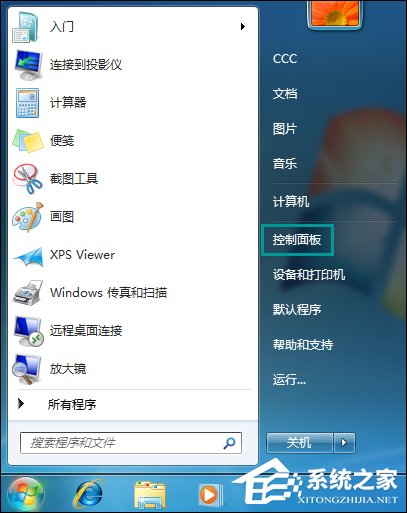
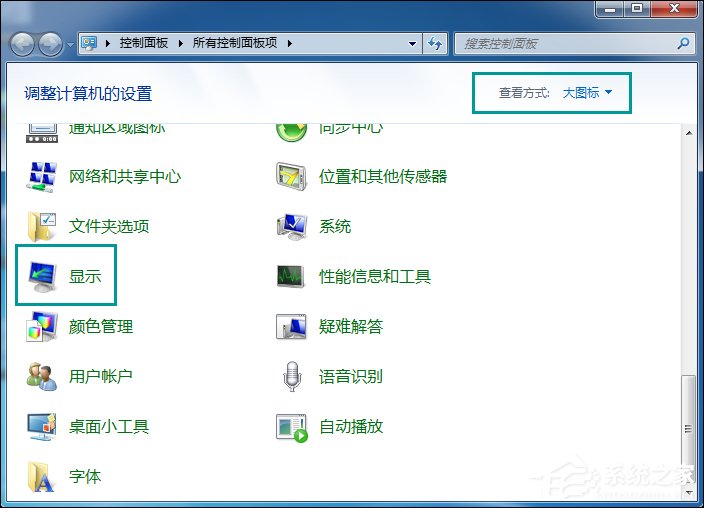
2、在显示面板的左侧选择“调整分辨率”;
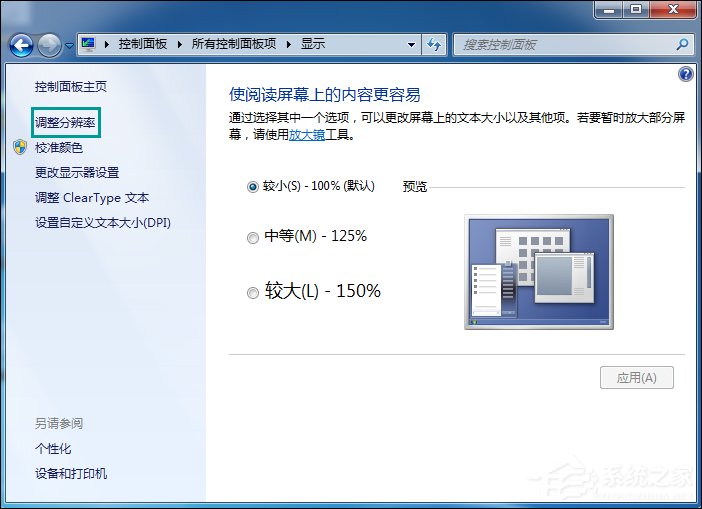
3、然后在屏幕分辨率中选择“高级设置”选项;

4、然后在弹出的对话框上选择“监视器”选项卡;
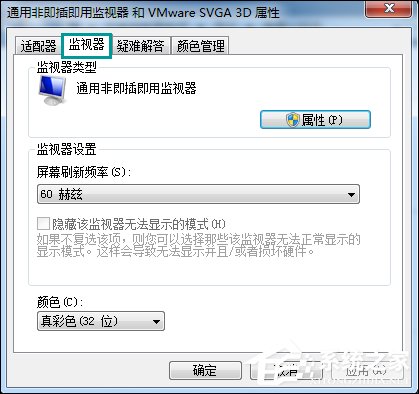
5、接着在屏幕刷新频率项下,点击下拉列表,再选择合适的刷新率(正常情况下,使用60赫兹就足够了),然后点击确定按钮保存。
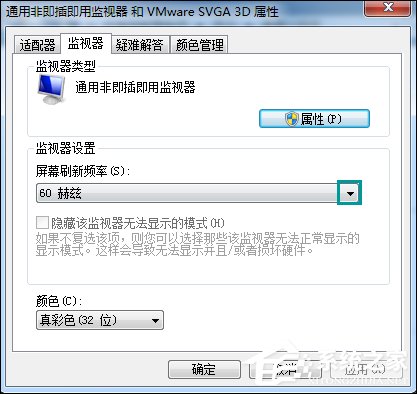
以上步骤便是Win7桌面刷新闪屏的处理方法,其根本的原因是因为显示器刷新率太高或者太低导致的,我们将刷新频率改成一个最合适的赫兹就不会再出现闪屏现象。
发表评论
共0条
评论就这些咯,让大家也知道你的独特见解
立即评论以上留言仅代表用户个人观点,不代表系统之家立场